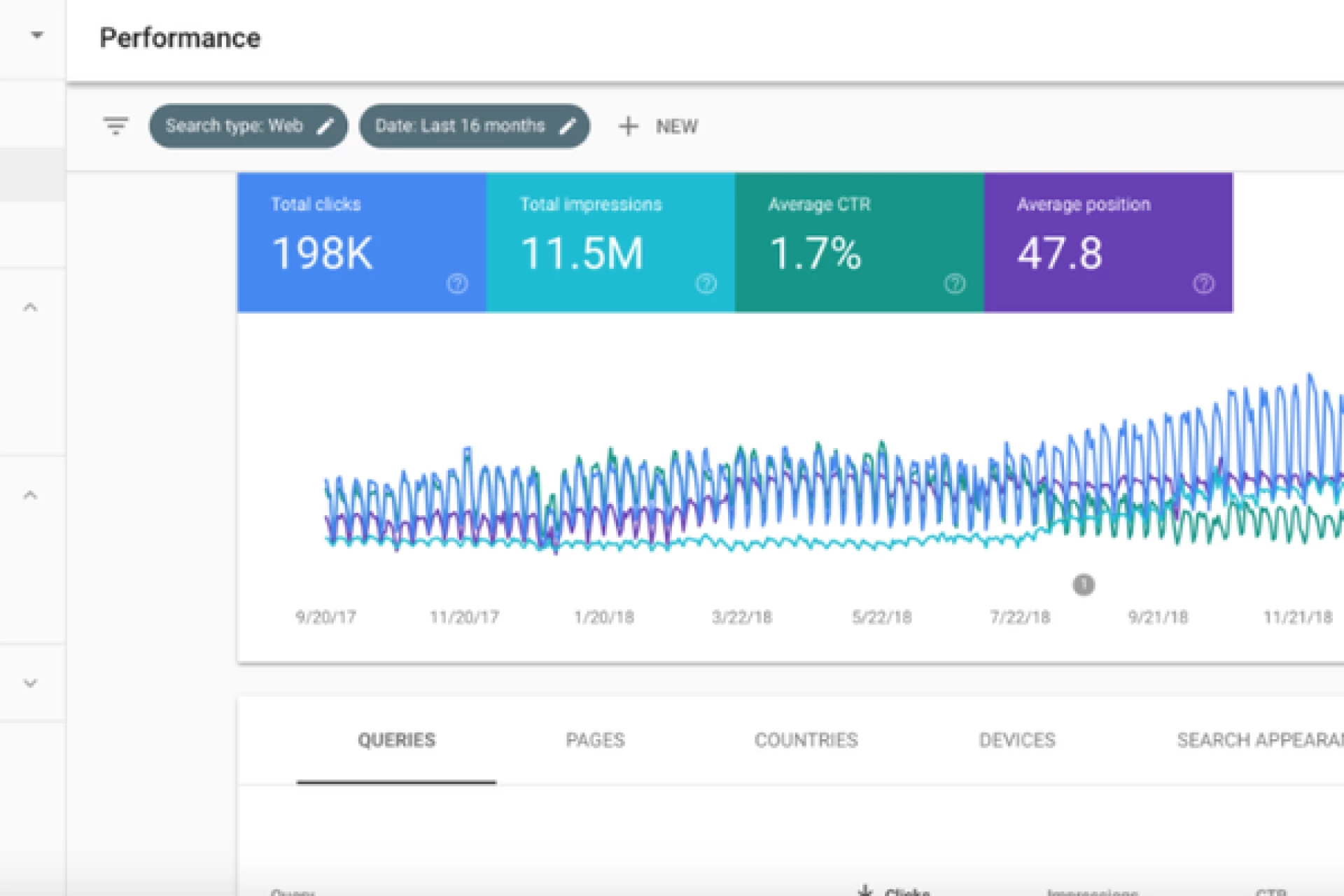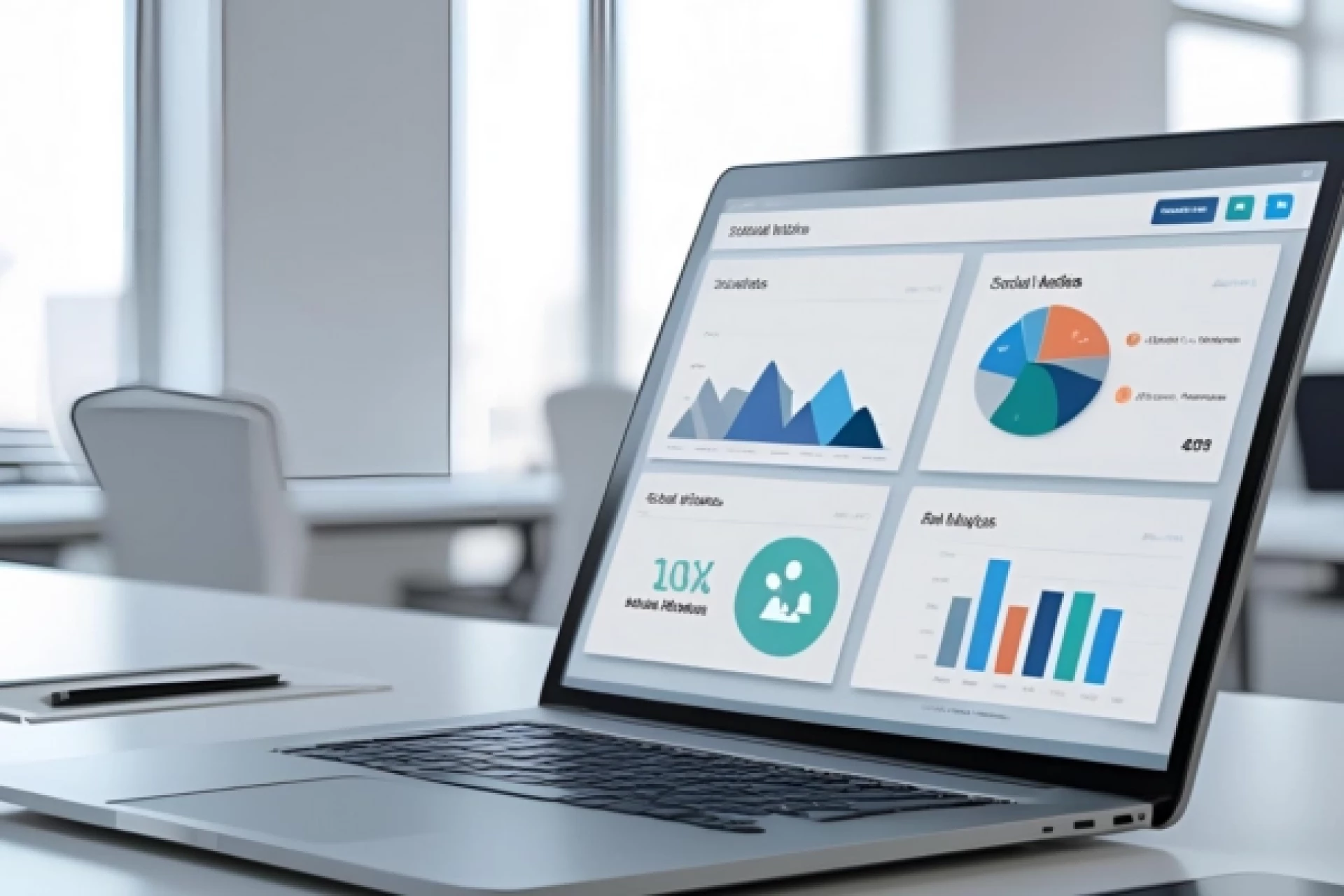فایل htaccess چیست؟ دستورات و کاربرد های فایل htaccess

فایل htaccess یکی از ابزارهای کلیدی و مهم در مدیریت و پیکربندی وبسایتهاست که به خصوص در سرورهای آپاچی (Apache) استفاده میشود این فایل علاوه بر این که تاثیر زیادی بر نحوه کارکرد سایت شما دارد، این امکان را به شما میدهد تا تنظیمات پیشرفتهای را بدون نیاز به دسترسی مستقیم به فایلهای پیکربندی اصلی سرور اعمال کنید. از آنجا که این فایل بهصورت گستردهای در وبسایتها بهویژه سایتهای وردپرسی استفاده میشود، آشنایی با نحوه عملکرد و کاربردهای آن برای هر مدیر وبسایتی ضروری است. در این مطلب قصد داریم شما را با فایل htaccess، نحوه عملکرد و کاربردهای آن آشنا کنیم؛ پس تا انتهای این مقاله با ما همراه باشید.
فایل htaccess چیست؟
فایل htaccess یک فایل پیکربندی متنی ساده است که میتوان آن را در هر دایرکتوری از وبسایتهای مبتنی بر آپاچی قرار داد. این فایل به مدیر وبسایت اجازه میدهد تا تنظیمات مختلفی را بر روی سرور خود اعمال کند، از جمله تغییر مسیر URL ها، مدیریت دسترسی به دایرکتوریها و فایلها، پیادهسازی قوانین امنیتی، فعال کردن فشردهسازی فایلها، کنترل کش مرورگر، و حتی مدیریت خطاهای سرور.
به دلیل قابلیتهای گسترده و انعطافپذیری این فایل، میتوان از آن برای مدیریت بهتر و بهینهتر وبسایتها استفاده کرد. برای مثال، میتوانید تنظیمات خاصی را تنها بر روی یک دایرکتوری خاص اعمال کنید، بدون اینکه نیازی به تغییرات گسترده در پیکربندی کل سرور باشد. این انعطافپذیری به مدیران وبسایت اجازه میدهد تا کنترل دقیقی بر نحوه عملکرد و امنیت سایت خود داشته باشند.
فایل htaccess کجاست؟
معمولا این فایل در دایرکتوری اصلی وبسایت قرار میگیرد که به آن پوشه public_html یا www نیز گفته میشود. با این حال، میتوانید این فایل را در هر دایرکتوری از وبسایت قرار دهید تا تنظیمات خاصی را برای آن دایرکتوری و زیرپوشههای آن اعمال کنید.
یکی از ویژگیهای مهم htaccess این است که تأثیرات آن به صورت ترتیبی اعمال میشود، به این معنی که تنظیمات در هر دایرکتوری بر تنظیمات دایرکتوریهای بالادستی اثر گذار خواهد بود. بنابراین، اگر فایلی با همین نام در یک دایرکتوری و زیر پوشه آن وجود داشته باشد، تنظیمات زیرپوشه ممکن است برخی از تنظیمات پوشه اصلی را لغو یا بازنویسی کند.
برای مشاهده فایل htaccess که به صورت پیشفرض مخفی است، باید در برنامه مدیریت فایل (File Manager) یا ابزار FTP، گزینه نمایش فایلهای پنهان را فعال کنید. این فایل به دلیل اهمیت و حساسیتی که دارد، اغلب به عنوان یک فایل سیستمی مخفی نگهداری میشود تا از تغییرات غیرمجاز جلوگیری شود.
کاربردهای اصلی فایل htaccess
از کاربردهای اصلی فایل htaccess میتوان به موارد زیر اشاره کرد که عبارتند از:
تغییر مسیر (Redirect)
میتوانید از فایل htaccess برای هدایت کاربران به صفحات دیگر، تغییر مسیر صفحات قدیمی یا ایجاد ریدایرکتهای 301 و 301 استفاده کنید. این کار برای بهینهسازی سئو و جلوگیری از خطاهای 404 بسیار مفید است.
رمزگذاری دایرکتوری
با استفاده از فایل htaccess، میتوانید دایرکتوریهای خاصی را با رمز عبور محافظت کنید و دسترسی به آنها را محدود کنید. این ویژگی برای محافظت از محتوای حساس یا ایجاد بخشهای خصوصی در وب سایتتان بسیار کاربردی است.
محدود کردن دسترسی
از فایل htaccess میتوان برای محدود کردن دسترسی به برخی از صفحات یا فایلها بر اساس آدرس IP، مرورگر یا سایر عوامل استفاده کنید.
بهینهسازی سئو
با کمک فایل htaccess، میتوانید فایلهای robots.txt را مدیریت کنید، عناوین صفحات را تغییر دهید و سایر تنظیمات مربوط به سئو را انجام دهید.
پیکربندی مجدد URLها
میتوانید از فایل htaccess برای تغییر ساختار URL های سایت خود استفاده کنید و آنها را به صورت دلخواه درآورید. این کار به بهبود تجربه کاربری و سئو سایت کمک میکند.
مدیریت خطاهای 404
صفحات سفارشی برای نمایش خطاهای 404 را میتوانید به این طریق ایجاد کنید و تجربه کاربری بهتری را برای بازدید کنندگانی که به صفحات ناموجود مراجعه میکنند، فراهم کنید.
فعالسازی ماژولهای آپاچی
میتوانید از فایل htaccess برای فعالسازی ماژولهای مختلف آپاچی استفاده کنید و قابلیتهای سرور خود را گسترش دهید.
نحوه عملکرد فایل htaccess چگونه است؟
فایل htaccess با استفاده از دستورات خاصی که به زبان Apache configuration directive نوشته شدهاند، کار میکند. این دستورات به سرور میگویند که چگونه درخواستهای کاربران را پردازش کند. هر تغییری که در فایل htaccess ایجاد کنید، بلافاصله بر روی دایرکتوری که فایل در آن قرار دارد و تمام زیر دایرکتوریهای آن تأثیر میگذارد. به طور کلی، فایل htaccess یک ابزار قدرتمند برای سفارشیسازی وب سرور آپاچی است. با استفاده صحیح از این فایل، میتوانید عملکرد و امنیت وب سایت خود را بهبود بخشید و تجربه کاربری بهتری را برای بازدیدکنندگان خود فراهم کنید.
نکته: توجه داشته باشید که استفاده نادرست از فایل htaccess میتواند باعث ایجاد مشکلات جدی در وب سایت شما شود. قبل از ایجاد هرگونه تغییر در این فایل، حتما از سایت خود نسخه پشتیبان تهیه کنید و در صورت نیاز از یک متخصص کمک بگیرید.
فایل htaccess برای وردپرس
وردپرس به طور گسترده از فایل htaccess برای پیکربندی برخی از تنظیمات مهم سایت استفاده میکند. یکی از اصلیترین کاربردهای این فایل در وردپرس، مدیریت پیوندهای یکتا (Permalinks) است. وقتی شما تنظیمات پیوندهای یکتا را در وردپرس تغییر میدهید، این تغییرات بهصورت خودکار در فایل htaccess ذخیره میشوند تا URLهای سایت شما به درستی کار کنند.
علاوه بر پیوندهای یکتا، فایل htaccess میتواند برای افزایش امنیت سایتهای وردپرسی نیز استفاده شود. به عنوان مثال، میتوانید با استفاده از این فایل دسترسی به فایلهای مهم و حساس مانند wp-config.php یا wp-admin را محدود کنید تا فقط کاربران مجاز بتوانند به این فایلها دسترسی داشته باشند. همچنین میتوانید از این فایل برای پیادهسازی روشهای مقابله با حملات DDoS یا محدود کردن دسترسی به پنل مدیریت وردپرس استفاده کنید.
فایل htaccess در وردپرس نقش بسیار مهمی ایفا میکند و تغییرات نادرست در این فایل ممکن است باعث بروز مشکلات جدی در عملکرد سایت شود. بنابراین، هرگونه ویرایش و تغییر در این فایل باید با دقت و دانش کافی انجام شود تا از ایجاد خطاهای ناخواسته جلوگیری شود.
خطاهای معمول فایل htaccess
به دلیل حساسیت بالای فایل htaccess و تاثیر مستقیم آن بر عملکرد سرور و وبسایت، اشتباهات کوچک در این فایل میتواند منجر به بروز خطاها و مشکلات مختلفی شود. برخی از رایجترین خطاهایی که ممکن است با آنها مواجه شوید عبارتند از:
• خطای 500 (Internal Server Error) این خطا به دلیل وجود مشکلات یا دستورات نادرست در فایل htaccess ایجاد میشود. از آنجا که سرور قادر به تفسیر صحیح این دستورات نیست، خطای 500 رخ میدهد. برای رفع این مشکل، باید فایل htaccess را بررسی کرده و اشکالات موجود در کدها را برطرف کنید.
• خطای 404 (Not Found) این خطا زمانی رخ میدهد که تنظیمات مسیرها و پیوندهای یکتا در فایل htaccess نادرست باشد. به عبارت دیگر، سرور قادر به پیدا کردن صفحه یا فایلی که درخواست شده نیست. این مشکل معمولاً به دلیل ناهماهنگی در تنظیمات پیوندهای یکتا یا تغییر مسیرهای نادرست ایجاد میشود.
• خطای 403 (Forbidden) این خطا زمانی رخ میدهد که فایل htaccess بهطور اشتباه دسترسی به یک فایل یا دایرکتوری را محدود کرده باشد. این خطا میتواند به دلیل تنظیمات نادرست امنیتی یا محدودیتهای دسترسی نادرست رخ دهد. برای رفع این مشکل، باید تنظیمات دسترسی در فایل htaccess را بررسی و اصلاح کنید.
• خطای ریدایرکت بینهایت (Infinite Redirect Loop) این خطا زمانی رخ میدهد که یک دستور تغییر مسیر (Redirect) به صورت حلقهای (loop) اجرا میشود. به عنوان مثال، ممکن است یک URL به خودش یا به URL دیگری که مجدداً به URL اولیه برمیگردد، ریدایرکت شود. این مشکل معمولاً به دلیل تنظیمات نادرست ریدایرکتها در فایل htaccess ایجاد میشود و میتواند باعث کندی یا عدم دسترسی به سایت شود.

فایل htaccess در سی پنل
سی پنل (cPanel) یک پنل مدیریت هاست قدرتمند و محبوب است که ابزارهای مختلفی را برای مدیریت وبسایتها ارائه میدهد. در سی پنل، مدیریت فایل htaccess بسیار ساده است و میتوانید از طریق ابزار File Manager به راحتی به این فایل دسترسی پیدا کنید. برای دسترسی به فایل htaccess در سی پنل، مراحل زیر را دنبال کنید:
1. وارد سی پنل شوید و به بخش File Manager بروید.
2. گزینه public_html را انتخاب کنید تا به پوشه اصلی وبسایت دسترسی پیدا کنید.
3. در صورت مشاهده نکردن فایل htaccess، باید نمایش فایلهای مخفی (Hidden Files) را فعال کنید.
4. پس از یافتن فایل htaccess، میتوانید با انتخاب آن و کلیک روی گزینه Edit، محتویات این فایل را ویرایش کنید.
همچنین در سی پنل امکان ایجاد فایل htaccess جدید نیز وجود دارد. اگر فایل htaccess وجود ندارد، میتوانید با استفاده از گزینه New File در File Manager، یک فایل جدید با نام .htaccess ایجاد کرده و تنظیمات مورد نظر خود را در آن وارد کنید.
نحوه ساخت فایل htaccess برای وردپرس
ساخت و ویرایش فایل htaccess برای وردپرس میتواند به تنظیمات خاصی از سایت کمک کند و امنیت آن را بهبود بخشد. برای ساخت فایل htaccess، میتوانید به دو روش عمل کنید:
روش اول:
ساخت دستی فایل htaccess
1. به بخش File Manager در سی پنل یا ابزار FTP بروید.
2. در پوشه public_html یا پوشه اصلی وردپرس، یک فایل متنی جدید با نام .htaccess ایجاد کنید.
3. فایل را باز کرده و کدهای لازم برای تنظیمات مورد نظر را در آن وارد کنید.
4. فایل را ذخیره و تغییرات را اعمال کنید.
روش دوم:
ساخت خودکار توسط وردپرس
1. به داشبورد وردپرس وارد شوید.
2. به بخش تنظیمات و سپس پیوندهای یکتا بروید.
3. یکی از گزینههای پیوندهای یکتا را انتخاب کرده و روی ذخیره تغییرات کلیک کنید.
4. وردپرس به صورت خودکار فایل htaccess را ایجاد کرده و تنظیمات مربوط به پیوندهای یکتا را در آن ذخیره میکند.
پس از ایجاد فایل htaccess، میتوانید کدهای اضافی مورد نیاز خود را به آن اضافه کنید. به عنوان مثال، میتوانید کدهای امنیتی، تغییر مسیرها، یا تنظیمات کش را در این فایل قرار دهید تا عملکرد و امنیت سایت بهبود یابد.
نمونه کدهای فایل htaccess
در این بخش، برخی از نمونه کدهای مفید و کاربردی که میتوانید در فایل htaccess خود استفاده کنید آورده شده است. بسیاری از مدیران وبسایتها از کدهای زیر در فایل htaccess برای بهبود عملکرد، امنیت، و مدیریت بهتر وبسایت خود استفاده میکنند. در ادامه چند نمونه از این کدها آورده شده است:
تغییر مسیر از HTTP به HTTPS
برای اطمینان از اینکه همه درخواستهای کاربران به نسخه امن سایت (HTTPS) هدایت میشوند، میتوانید از کد زیر استفاده کنید:
RewriteEngine On
RewriteCond %{HTTPS} off
RewriteRule ^(.*)$ https://%{HTTP_HOST}%{REQUEST_URI} [L,R=301]
این کد به سرور میگوید که اگر کاربر از نسخه HTTP سایت بازدید کند، به طور خودکار به نسخه HTTPS هدایت شود.
جلوگیری از دسترسی به فایل wp-config.php
فایل wp-config.php یکی از فایلهای حساس در وردپرس است که حاوی اطلاعات مهمی از جمله اطلاعات پایگاه داده میباشد. برای حفاظت از این فایل، میتوانید کد زیر را در فایل htaccess خود قرار دهید:
<files wp-config.php>
order allow,deny
deny from all
</files>
این کد دسترسی به فایل wp-config.php را برای همه کاربران غیرفعال میکند و به این ترتیب از دسترسی غیرمجاز جلوگیری میکند.
فعالسازی فشردهسازی Gzip
برای بهبود سرعت بارگذاری صفحات وب، میتوانید از فشردهسازی Gzip استفاده کنید که فایلهای شما را قبل از ارسال به مرورگر کاربر فشرده میکند. این کار باعث کاهش حجم دادههای ارسالی و افزایش سرعت بارگذاری سایت میشود. کد زیر برای فعالسازی فشردهسازی Gzip استفاده میشود:
<IfModule mod_deflate.c>
AddOutputFilterByType DEFLATE text/html text/plain text/xml text/css text/javascript application/javascript application/json
</IfModule>
جلوگیری از فهرست شدن دایرکتوریها
به طور پیشفرض، اگر یک دایرکتوری در سرور فاقد فایل index باشد، محتویات آن دایرکتوری برای کاربران قابل مشاهده خواهد بود. برای جلوگیری از فهرست شدن دایرکتوریها و افزایش امنیت، میتوانید کد زیر را به فایل htaccess خود اضافه کنید:
Options -Indexes
این کد نمایش فهرست دایرکتوریها را غیرفعال میکند و از دسترسی کاربران به محتویات دایرکتوریها جلوگیری میکند.
حفاظت از پوشههای مهم با رمز عبور
اگر میخواهید برخی از پوشههای سایت خود را با رمز عبور حفاظت کنید، میتوانید از کد زیر استفاده کنید:
AuthType Basic
AuthName "Restricted Area"
AuthUserFile /path/to/.htpasswd
Require valid-user
در این کد، مسیر فایل htpasswd. را مشخص کنید که شامل اطلاعات رمز عبور کاربران مجاز است. با این کار، دسترسی به پوشه مورد نظر فقط برای کاربرانی که نام کاربری و رمز عبور معتبر دارند، ممکن خواهد بود.
تغییر مسیر صفحات 404 به یک صفحه سفارشی
به منظور بهبود تجربه کاربری و نمایش یک صفحه سفارشی بهجای صفحه خطای 404 پیشفرض، میتوانید کد زیر را در فایل htaccess خود قرار دهید:
ErrorDocument 404 /custom404.html
در اینجا، /custom 404.html مسیری به فایل HTML سفارشی شماست که میخواهید بهعنوان صفحه خطای 404 نمایش داده شود.
محدود کردن دسترسی به آدرسهای خاص
برای محدود کردن دسترسی به برخی از آدرسها یا فایلها، میتوانید از کد زیر استفاده کنید. این کد دسترسی به آدرسهای خاص را فقط برای آیپیهای مشخص مجاز میکند:
<Files "secretfile.html">
Order Deny,Allow
Deny from all
Allow from 192.168.1.1
</Files>
در این مثال، تنها کاربرانی که از آیپی 192.168.1.1 استفاده میکنند، به فایل secretfile.html دسترسی خواهند داشت.
نتیجهگیری
فایل htaccess یک ابزار بسیار قدرتمند و انعطافپذیر برای مدیریت وبسایتهای مبتنی بر آپاچی است که به مدیران وبسایت اجازه میدهد تا تنظیمات مختلفی را برای بهبود عملکرد، امنیت، و تجربه کاربری سایت اعمال کنند. با درک صحیح از این فایل و استفاده از نمونه کدهای مناسب، میتوانید کنترل کاملی بر نحوه کارکرد وبسایت خود داشته باشید و آن را بهینهسازی کنید. از تنظیمات سادهای مانند تغییر مسیرهای HTTP به HTTPS گرفته تا حفاظت از فایلها و پوشههای حساس، فایل htaccess به شما امکان میدهد تا وبسایت خود را به یک محیط امنتر و کاربر پسندتر تبدیل کنید. به یاد داشته باشید که هرگونه تغییر در این فایل باید با دقت انجام شود، زیرا حتی یک خطای کوچک میتواند باعث بروز مشکلات جدی در عملکرد سایت شود.